
যেন আপনার নিজের ছোট ব্যবসা শুরু করা চ্যালেঞ্জিং নয় এবং ইতিমধ্যেই যথেষ্ট ব্যয়বহুল, অনলাইন লোগো তৈরির পরিষেবাগুলি একটি বেসিক লোগো ডিজাইনের জন্য $10 থেকে $100 এর মধ্যে যে কোনও জায়গায় চার্জ করে৷ কিন্তু আপনি যখন শুরু করছেন তখন কি সত্যিই এই অর্থপ্রদানের পরিষেবাগুলি ব্যবহার করতে হবে? আমরা পরে পেশাদারভাবে তৈরি লোগোতে বিনিয়োগ করার পরামর্শ দিই আপনি কিছু ক্লায়েন্ট অবতরণ করেছেন।
আপাতত, একটি লোগোর জন্য অর্থ প্রদানের পরিবর্তে, আপনি Google অঙ্কন ব্যবহার করে বিনামূল্যে একটি সাধারণ লোগো ডিজাইন করতে পারেন৷ আমরা আপনাকে দেখাই যে কীভাবে এটি করতে হবে এবং আপনাকে যে প্রস্তুতিমূলক কাজটি করতে হবে।
কোথা থেকে শুরু করবেন
আপনি আপনার লোগো ডিজাইনের উদ্যোগ শুরু করার আগে এবং Google অঙ্কনগুলি চালু করার আগে, এখানে বর্ণিত হিসাবে আপনার কিছুটা ভিত্তির প্রয়োজন৷
- আপনার ব্র্যান্ড সংজ্ঞায়িত করুন আপনি আপনার লোগো দিয়ে যে ছবিটি প্রজেক্ট করতে চান তা পরিষ্কার করতে।
- অনুপ্রেরণার সন্ধান করুন শৈলী, রঙ, টাইপফেস ইত্যাদির ক্ষেত্রে আপনি কী পছন্দ করেন এবং কী পছন্দ করেন না তা সংকুচিত করতে ড্রিবল এবং বেহেন্সের মতো সাইটগুলিতে৷
- আপনার লোগো স্কেচ করুন নকশা নিয়ে পরীক্ষা করার জন্য কাগজে বা ট্যাবলেটে। এমনকি ছোট আকারেও এটি পঠনযোগ্য করার দিকে মনোনিবেশ করুন। আপনার লোগোতে সাদা স্থান ছেড়ে যেতে দ্বিধা করবেন না। তারপরে আপনি Google অঙ্কনে লোগো তৈরি করার জন্য একটি গাইড হিসাবে আপনার চূড়ান্ত পছন্দটি ব্যবহার করতে পারেন৷
- একটি টাইপফেস বেছে নিন আপনার ব্র্যান্ডের ভাইবের সাথে মেলে তা মেলাতে। বিভিন্ন টাইপফেস এবং ফন্ট শৈলী পাশাপাশি তুলনা করতে Google ফন্টের মতো একটি ওয়েবসাইট ব্যবহার করুন।

- একটি রঙের স্কিম নির্ধারণ করুন৷৷ প্রতিটি রঙের নির্দিষ্ট অনুভূতির সাথে একটি স্বতন্ত্র সম্পর্ক রয়েছে। উদাহরণস্বরূপ, নীল রঙ শান্তি এবং আস্থার অনুভূতি প্রচার করে, সবুজ প্রকৃতির একটি জৈব অনুভূতির উদ্রেক করে, যখন লালটি সাহসী এবং শক্ত হিসাবে আসে। এই সমিতিগুলি বিভিন্ন সংস্কৃতিতেও পরিবর্তিত হতে পারে। এই বিষয়গুলো বিবেচনায় নেওয়া গুরুত্বপূর্ণ।
কিভাবে Google অঙ্কনে একটি লোগো তৈরি করবেন
Google ড্রয়িং-এর মাধ্যমে আপনার লোগোকে প্রাণবন্ত করার সময় এসেছে। আমরা আরও এগিয়ে যাওয়ার আগে আপনার একটি সক্রিয় Google অ্যাকাউন্ট আছে তা নিশ্চিত করুন।
- Google ড্রয়িং-এ যান এবং আপনার Google অ্যাকাউন্টে লগ ইন করুন।
বিকল্পভাবে, আপনি আপনার Google ড্রাইভ অ্যাকাউন্ট থেকে Google অঙ্কন অ্যাক্সেস করতে পারেন।

- একটি নতুন নথি তৈরি করুন। এটি সনাক্ত করা সহজ করতে আপনার নথির নাম দিন। এটি করতে, ডকুমেন্টটিকে একটি নতুন নাম দিতে উপরের বাম দিকে "শিরোনামবিহীন অঙ্কন" এ ক্লিক করুন, তারপরে Enter টিপুন। .

একটি নতুন নথির ডিফল্ট আকার হল 960 × 720 পিক্সেল৷ আপনাকে এই আকারটি সামঞ্জস্য করতে হবে যাতে আপনার লোগো কোনও প্ল্যাটফর্মে তার গুণমান হারাতে না পারে। নথির আকার পরিবর্তন করতে:
- ড্রপ-ডাউন তালিকা থেকে "ফাইল -> পৃষ্ঠা সেটআপ" এ যান৷ ৷

- একটি পপ-আপ আপনার লোগোর বর্তমান গুণমানকে "স্ট্যান্ডার্ড 4:3" হিসাবে প্রদর্শন করবে। প্রদর্শিত ড্রপ-ডাউন মেনুতে "কাস্টম" নির্বাচন করুন৷ ৷
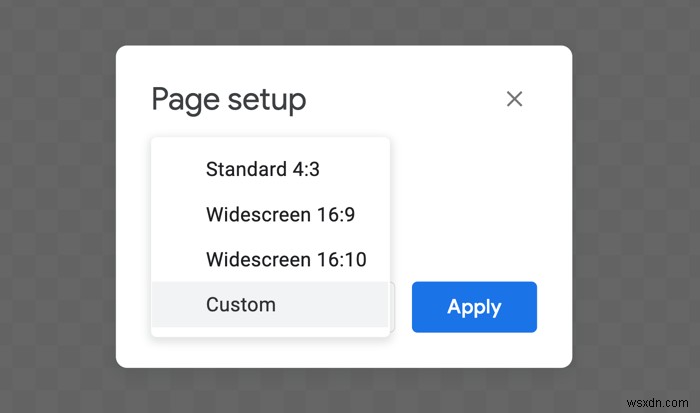
- আপনার পছন্দের মাত্রা দিয়ে 10 x 7.5 ইঞ্চি ডিফল্ট মাত্রা প্রতিস্থাপন করুন। আসল লোগো যত বড় হবে, একটি বড় জায়গা পূরণ করার জন্য এটিকে স্কেল আপ করার প্রয়োজন হলে এটি পিক্সেলেটেড প্রদর্শিত হওয়ার সম্ভাবনা তত কম। আপনি যদি নথিটিকে একটি SVG ফাইল হিসাবে সংরক্ষণ করার পরিকল্পনা করেন তবে পিক্সেল স্কেলিং এর কারণে আপনাকে পিক্সেলেশন সম্পর্কে চিন্তা করতে হবে না। আমরা আমাদের ক্যানভাসের আকার পরিবর্তন করে 1080×1024 পিক্সেল করার সিদ্ধান্ত নিয়েছি।
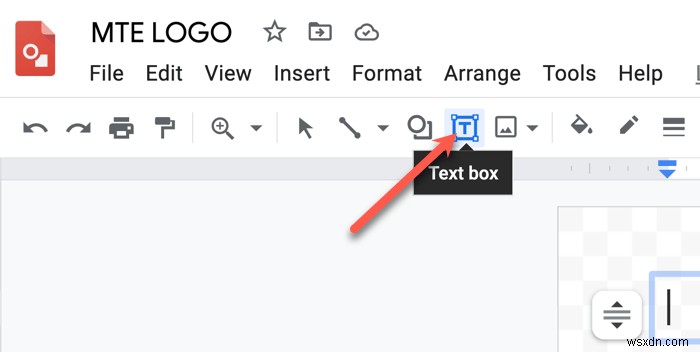
- দস্তাবেজ সেটআপ শেষ করতে "প্রয়োগ করুন" টিপুন৷ ৷
আপনি একটি টাইপ-ভিত্তিক লোগো, একটি ছবি-ভিত্তিক লোগো, বা দুটির সমন্বয় ডিজাইন করতে পারেন। এই গাইডের জন্য, আমরা একটি ট্যুরিস্ট প্লেসে "জয় স্টে" নামের একটি রুম ভাড়া পরিষেবার জন্য একটি টাইপ-অনলি লোগো তৈরি করছি৷
- ক্যানভাসের উপরে উপলব্ধ "টেক্সট বক্স" টুলবার বোতামে ক্লিক করুন।
- আপনার লোগোর ধরন অনুসারে পাঠ্য বাক্স তৈরি করতে আপনার ক্যানভাসে কার্সারটিকে ক্লিক করুন এবং টেনে আনুন।
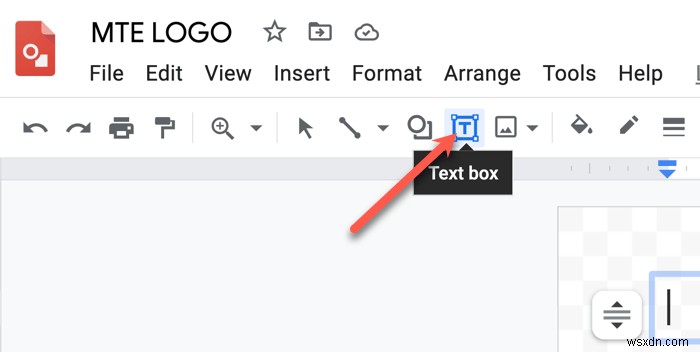
- বক্সে আপনার ব্র্যান্ডের নাম লিখুন। এখানে, এটি "জয় স্টে।"
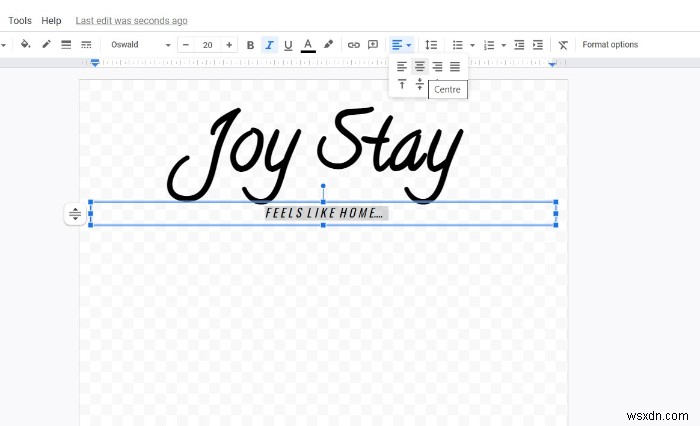
- এই পাঠ্যের টাইপফেস পরিবর্তন করতে, আপনাকে পাঠ্যটি নির্বাচন করতে হবে এবং টুলবারে “ফন্ট” বিকল্পে ক্লিক করতে হবে।
- প্রদর্শিত ড্রপ-ডাউন তালিকা থেকে, আপনার পছন্দের একটি ফন্ট নির্বাচন করুন। আমরা "ক্যালিগ্রাফিটি" ব্যবহার করছি৷ ৷

- টেক্সট বক্সের যেকোন কোণে ক্লিক করুন এবং টেনে আনুন পাঠ্যের আকার পরিবর্তন করতে এবং এটিকে ক্যানভাস পূরণ করতে৷
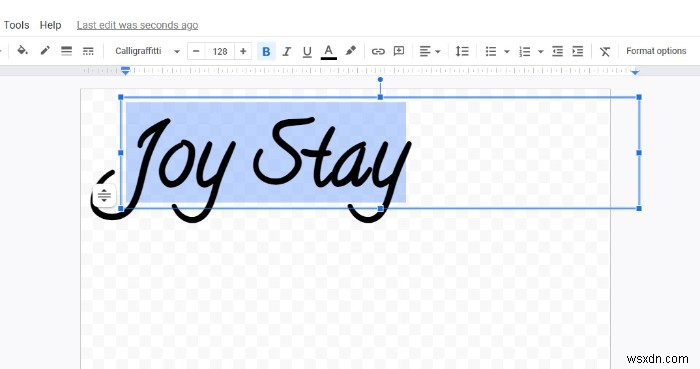
আমরা আমাদের মূল পাঠ্যের সাবস্ক্রিপ্ট হিসাবে আমাদের লোগোতে একটি ট্যাগলাইন যুক্ত করছি৷
৷
আপনি যদি একটি ট্যাগলাইনও যোগ করতে চান, উপরের মতো একই পদক্ষেপগুলি অনুসরণ করুন:ফন্ট শৈলী পরিবর্তন করুন এবং প্রয়োজনীয় টেক্সট বক্সের আকার পরিবর্তন করুন। অতিরিক্ত প্রভাবের জন্য আপনি বোল্ড, ইটালিক, আন্ডারলাইন ইত্যাদির মতো ফন্ট মডিফায়ারগুলির সাথেও খেলতে পারেন৷

এখানে আমাদের পরিবর্তিত ট্যাগলাইনের একটি স্ন্যাপশট।
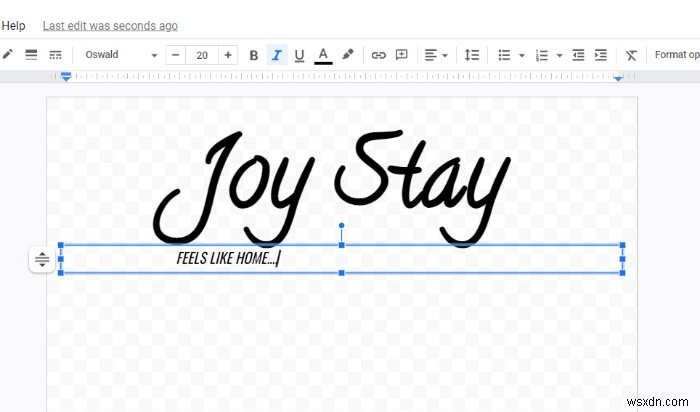
- আপনি যদি আপনার লোগোতে গ্রাফিক উপাদান যোগ করতে চান, তাহলে "ঢোকান -> আকৃতি" এর অধীনে সাবমেনুতে তালিকাভুক্ত আকারগুলি একত্রিত করুন এবং সম্পাদনা করুন৷ আপনি "সন্নিবেশ -> বিশেষ অক্ষর" এর মাধ্যমেও চিহ্ন সন্নিবেশ করতে পারেন। মনে রাখবেন যে এই মেনু বিকল্পটি ধূসর আউট প্রদর্শিত হবে যদি আপনি প্রথমে একটি পাঠ্য বাক্স নির্বাচন না করেন৷
পরবর্তী ধাপ হল আপনার পাঠ্যের ব্যবধান এবং প্রান্তিককরণ সামঞ্জস্য করা। যদি আপনার লোগোতে গ্রাফিক উপাদান থাকে, তাহলে আপনাকে একে অপরের সাথে কীভাবে তাদের স্থাপন করতে হবে তাও খুঁজে বের করতে হবে।
আমরা ব্রান্ডের নাম এবং ট্যাগলাইনকে একটি পরিষ্কার চেহারার জন্য কেন্দ্রে সারিবদ্ধ করা বেছে নিয়েছি৷ আপনি এটির সাথে যেতে পারেন বা বাম-সারিবদ্ধ বা ডান-সারিবদ্ধ চেহারা বেছে নিতে পারেন।
- এই পরিবর্তন করতে, আপনি যে পাঠ্যটি লাইন আপ করতে চান সেটি নির্বাচন করুন, টুলবারে সারিবদ্ধ বোতামে ক্লিক করুন এবং প্রাসঙ্গিক প্রান্তিককরণ বিকল্পটি নির্বাচন করুন৷
পরিবর্তন করার পরে আমাদের লোগোটি কেমন দেখায় তা এখানে। (আমরা ট্যাগলাইনে প্রতিটি অক্ষরের পরে একটি স্পেসও চালু করেছি।)
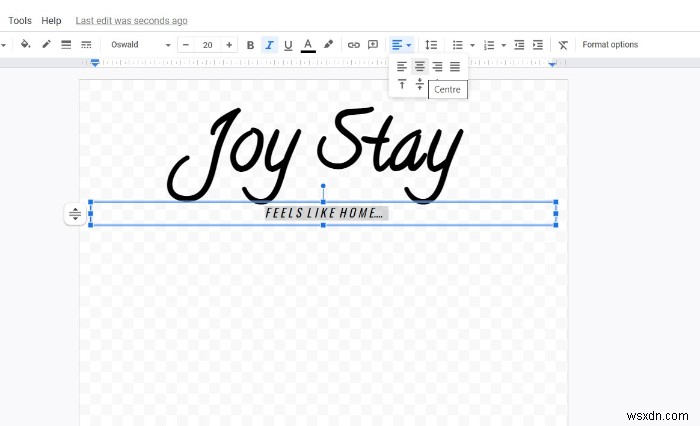
আপনি যদি একটি রঙের স্কিম সিদ্ধান্ত নেন, এই পদক্ষেপ সহজ হওয়া উচিত। যদি আপনার না থাকে, তাহলে আপনি রং নিয়ে পরীক্ষা-নিরীক্ষা করতে পারেন।
- লোগোটির জন্য পটভূমির রঙ সেট করতে, পাঠ্য বাক্সটি নির্বাচন করুন, টুলবারে "রঙ পূরণ করুন" এ ক্লিক করুন এবং প্রদর্শিত পপ-আপ গ্রিড থেকে একটি রঙ চয়ন করুন৷ আপনি যদি ব্যাকগ্রাউন্ডকে স্বচ্ছ রাখতে চান তবে আপনি পরিবর্তে পাঠ্যের রঙ কাস্টমাইজ করতে চাইতে পারেন। এটি করার জন্য, লোগো পাঠ্যটি নির্বাচন করুন এবং রঙ প্যালেটটি প্রকাশ করতে এবং একটি রঙ চয়ন করতে "টেক্সট রঙ" টুলবার বোতামে ক্লিক করুন৷

আমরা ব্যাকগ্রাউন্ডের জন্য গাঢ় সায়ান দিয়ে যাওয়ার সিদ্ধান্ত নিয়েছি।

- লোগো ডিজাইন করা হয়ে গেলে, আপনার ক্যানভাসের নীচে-ডানদিকে আপনি যে খাঁজটি দেখতে পাবেন সেটিতে ক্লিক করুন এবং টেনে আনুন। নিশ্চিত করুন যে আপনি মূল নকশার সব দিকে সমান প্রান্তগুলি রেখেছেন।
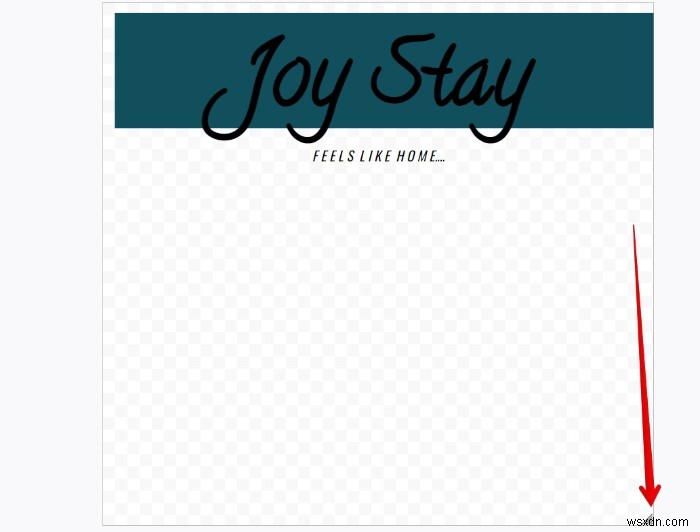
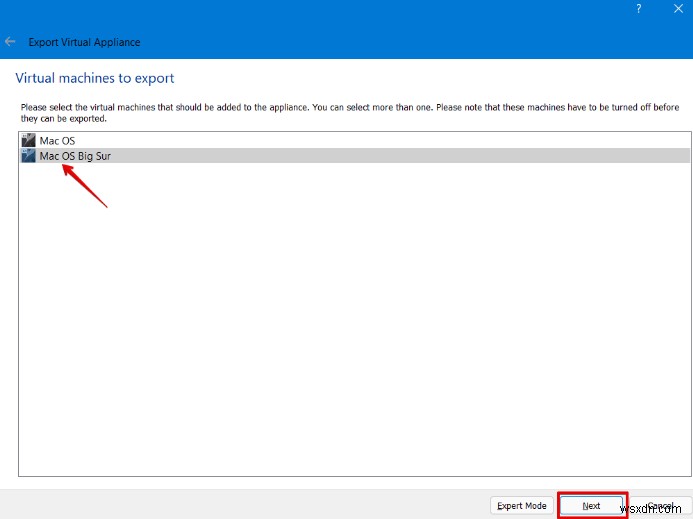
- "ফাইল → ডাউনলোড -> JPEG ইমেজ (.jpg)" বা "ফাইল → ডাউনলোড → PNG ইমেজ (.png)"-এ ক্লিক করুন। Google অঙ্কন আপনাকে বিভিন্ন বিন্যাসে নথি সংরক্ষণ করতে দেয়। আমরা PNG ব্যবহার করার পরামর্শ দিই, কারণ আপনি একটি স্বচ্ছ ব্যাকগ্রাউন্ড সহ লোগো সংরক্ষণ করতে পারেন। এটি যেকোনো রঙের ক্যানভাসে লোগো স্থাপন করা সহজ করে তোলে।

- আপনার ওয়েবসাইট, ফ্লায়ার, ইমেল লেটারহেড ইত্যাদিতে আপনার লোগো ব্যবহার করার আগে, গুণমান না হারিয়ে আপনাকে সঠিক আকারে এটির আকার পরিবর্তন করতে হবে। আপনাকে সাহায্য করতে আপনি Adobe এর ইমেজ রিসাইজার ব্যবহার করতে পারেন। বিভিন্ন অনলাইন প্ল্যাটফর্ম এবং শারীরিক বস্তুতে আপনার লোগো ব্যবহার করার জন্য এখানে কিছু সাধারণ আকার রয়েছে:
| সাধারণ প্ল্যাটফর্ম | স্ট্যান্ডার্ড সাইজ | সমর্থিত ফাইল প্রকার |
|---|---|---|
| ফেসবুক | 180 x 180 px | PNG |
| Linkedln | 400 x 400 px | JPG, PNG, এবং GIF |
| ইনস্টাগ্রাম | 110 x 110 px | JPG |
| YouTube | 800 x 800 px | JPG, PNG, এবং GIF |
| টুইটার | 400 x 400 px | JPG, PNG, এবং GIF |
| 165 x 165 px | JPG এবং PNG | |
| ফ্যাভিকন | 16 x 16 px | JPG এবং PNG |
| বিজনেস কার্ড | 3.5 x 2 ইন | – |
| মগ | 7.5 x 3 ইন | – |
| টি-শার্ট | 14 x 15 ইন | – |
| লেটারহেডস | 210 x 297 মিমি | – |
প্রায়শই জিজ্ঞাসিত প্রশ্ন
1. কোথায় আমি ব্যবহার করার জন্য আরো গ্রাফিক উপাদান খুঁজে পেতে পারি?
আপনি যদি আপনার লোগোতে একটি রেডিমেড প্রতীক বা আইকন বুনতে চান তবে আমরা এই ওয়েবসাইটগুলির মধ্যে একটি অনুসন্ধান করার পরামর্শ দিই:
- Free3Dicon
- ফ্রিপিক
- 3Dicons
মনে রাখবেন যে সমস্ত বিনামূল্যের সংস্থান বাণিজ্যিক ব্যবহারের জন্য বিনামূল্যে নয় বা অ্যাট্রিবিউশন ছাড়াই ব্যবহার করা যেতে পারে।
2. Google থেকে একটি লোগো ডাউনলোড এবং পরিবর্তন করা এবং এটি ব্যবহার করা কি ঠিক?
না। আপনি চাক্ষুষ অনুপ্রেরণা হিসেবে Google সার্চ ফলাফল এবং অন্যান্য ওয়েবসাইট থেকে লোগো ব্যবহার করতে পারেন, কিন্তু আপনার নিজের ব্যবহারের জন্য সেগুলি ডাউনলোড বা কপি-পেস্ট করা কঠোরভাবে না-না।
একটি লোগোর কপিরাইট, যে কোনও শৈল্পিক সৃষ্টির মতোই, মূল স্রষ্টার উপর নির্ভর করে। চিহ্নটি আনুষ্ঠানিকভাবে নিবন্ধিত না হলেও লোগোটি আইন দ্বারা সুরক্ষিত। এর অর্থ হল আসল স্রষ্টা তাদের কাজ কপি করার জন্য আপনার বিরুদ্ধে মামলা করতে পারেন, এমনকি যদি আপনি সামান্য পরিবর্তন করার পরেও এটি ব্যবহার করেন।
3. আমার লোগো ডিজাইনের জন্য আমি কোথায় প্রতিক্রিয়া পেতে পারি?
এখানে কয়েকটি অনলাইন ফোরাম এবং সম্প্রদায় রয়েছে যেখানে আপনি আপনার লোগোর সমালোচনা করতে চাইতে পারেন:
- বিশ্বের ব্র্যান্ড
- r/Logo_Critique
- r/logodesign
যদিও যেকোনো প্রতিক্রিয়া স্বাগত জানাই, আপনার ব্র্যান্ডের জনসংখ্যার উপর ফোকাস করা অবশ্যই সাহায্য করবে।


